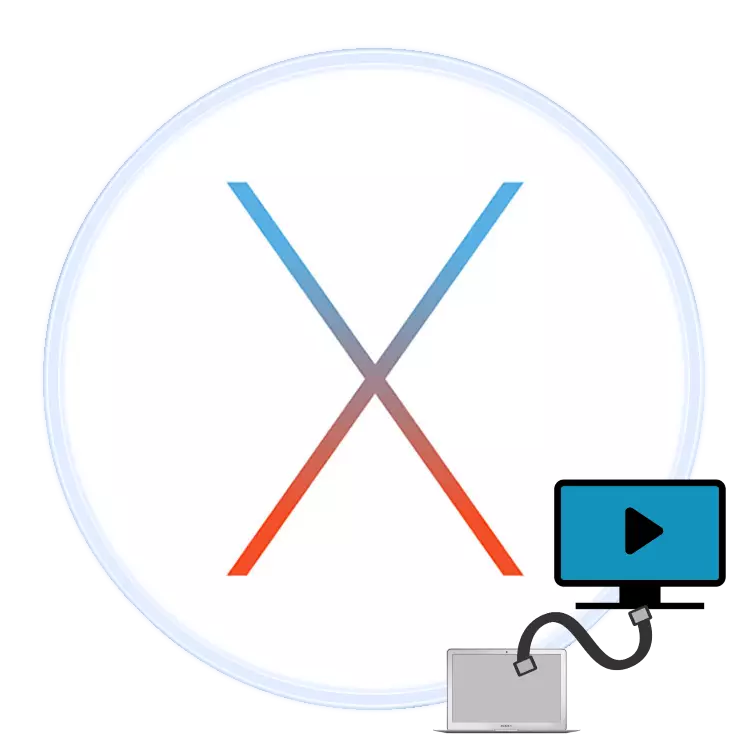
Vill Benotzer hunn ech wéi den Haaptaktioun vun Macbook, awer déi e puer zefridden sinn mat engem ganz klenge Spiginikal vum Gebabinn-in gebaute Dossier. De Problem kann geléist ginn andeems den Apparat an de Monitor oder Fernseh verbënnt. Mir wëllen haut iwwer déi lescht soen.
Wéi een TV a Macbuck ze bannen
Technesch, Apple Laptops ënnerscheede sech net bal mat normale Laptops, sou verfügbar Methoden fir den Tëlee fir dësen Apparat ze verbannen kann an zwou grouss Gruppen opgedeelt ginn: Woreless a Wireless. WIRESS WATERIEN SINN VUN ENGEM HDMI Verbindung limitéiert, wärend d'Wiressverbindung nëmmen vum AppleTV Console op Airplay Technologie ass. Betruecht dës Methoden an Uerdnung.Method 1: HDMI
Déi eng gesetzlech Method fir déi meescht Benotzer ass HDMI Connections ze benotzen. Op ee speziéiert sou duerch eng speziell Kabel duerchféiert ginn, wat anescht ass fir Macboabelen vu verschiddene Modellen. Zum Beispill, am Fall vun de neisten Moduchs vu Macbook, wou eng Verbindung fir eng Filmer zu den Adäce ausgefouert goufen.

An eelere Modeller braucht Dir en Adapter mat Mini Displayport.

Mat der Empfang vum Adapter, gitt weider op déi folgend Instruktiounen.
- Connect de Kabel an Adapter zu de passenden Stecker um Laptop an TV.
- Benotzt Är Fernseh Remote Kontroll fir d'Bildquell ze wielen, an eisem Fall HDMI.

D'Prozedur ass anescht fir verschidde Modeller vu Fernsehs - normalerweis an de Instruktioune fir den Apparat huet d'Quellproduktiounsproduktioun uginn.
- Gitt op MacBook. Éischtens, opmaachen de "System Astellunge" duerch den Apple Menu.
- Niewt Next, Reet de "Monitor" Utility.
- Klickt op de "Extensioun" Tab. Et benotzt dräi Bild Outputoptiounen:
- "Video Protector" - Wat geschitt op de Macbook Display duplizéiert den Fernsehsbildschierm. Fir dës Optioun aktivéiert, wéi de passenden Punkt.
- "Stéierung" - Fernseh gëtt einfach als zweete Monitor benotzt: Zum Beispill, e Webbrowser kann op dem McUbuka am agebautene Punkte sinn an op der Rubrik. Dës Optioun ass automatesch uginn, wann Dir d'Mark ofginn "huet e Video Protector" aktivéiert ... ";
- "Ausgab ass am éischte oder zweete Monitor" - De Fondsnumm schwätzt fir sech op sech: Dëst Bild ass entweder um bacations op e Benotzer, andeems se de Benotzer opgeriicht huet. Fir dës Funktioun ze starten, an der Haaptfënster vum "Monitit" stockéiert de Wäissrstump un d'ganz Top.
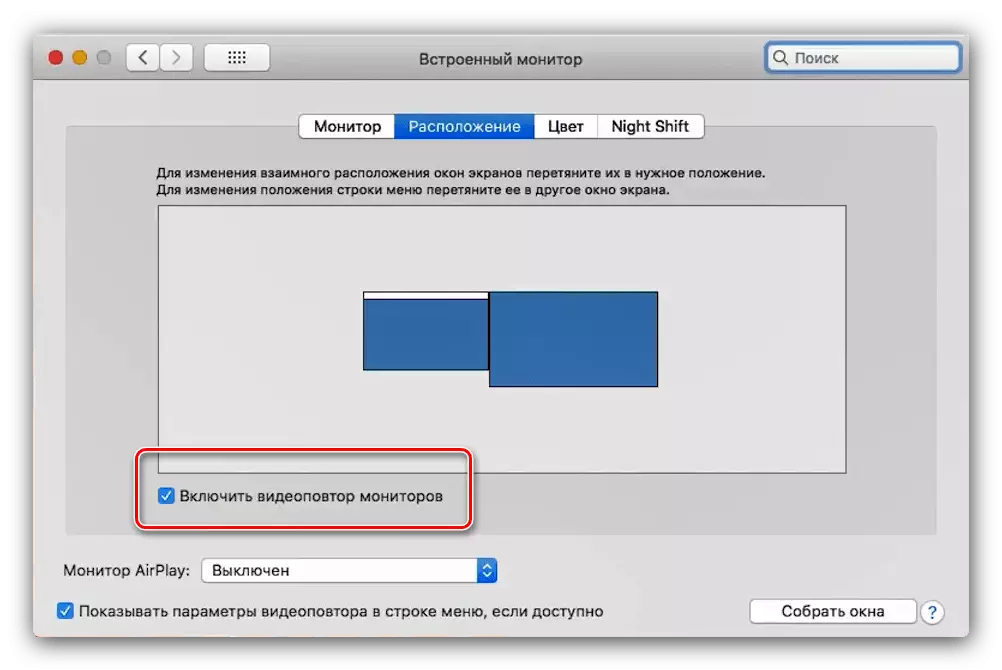
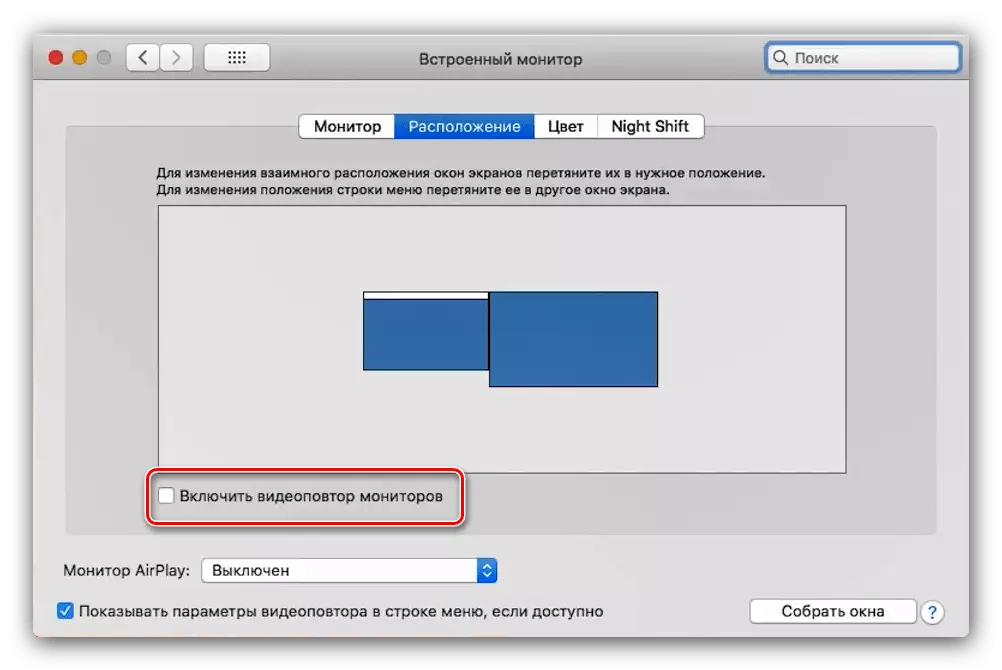
- Op relativ al Mcbook an / oder TV Modeller an / oder Fernsehs kann zemol d'Toun Ausgab konfiguréieren. Dir kënnt et vum selwechten "System," Toun "Excong benotzen.
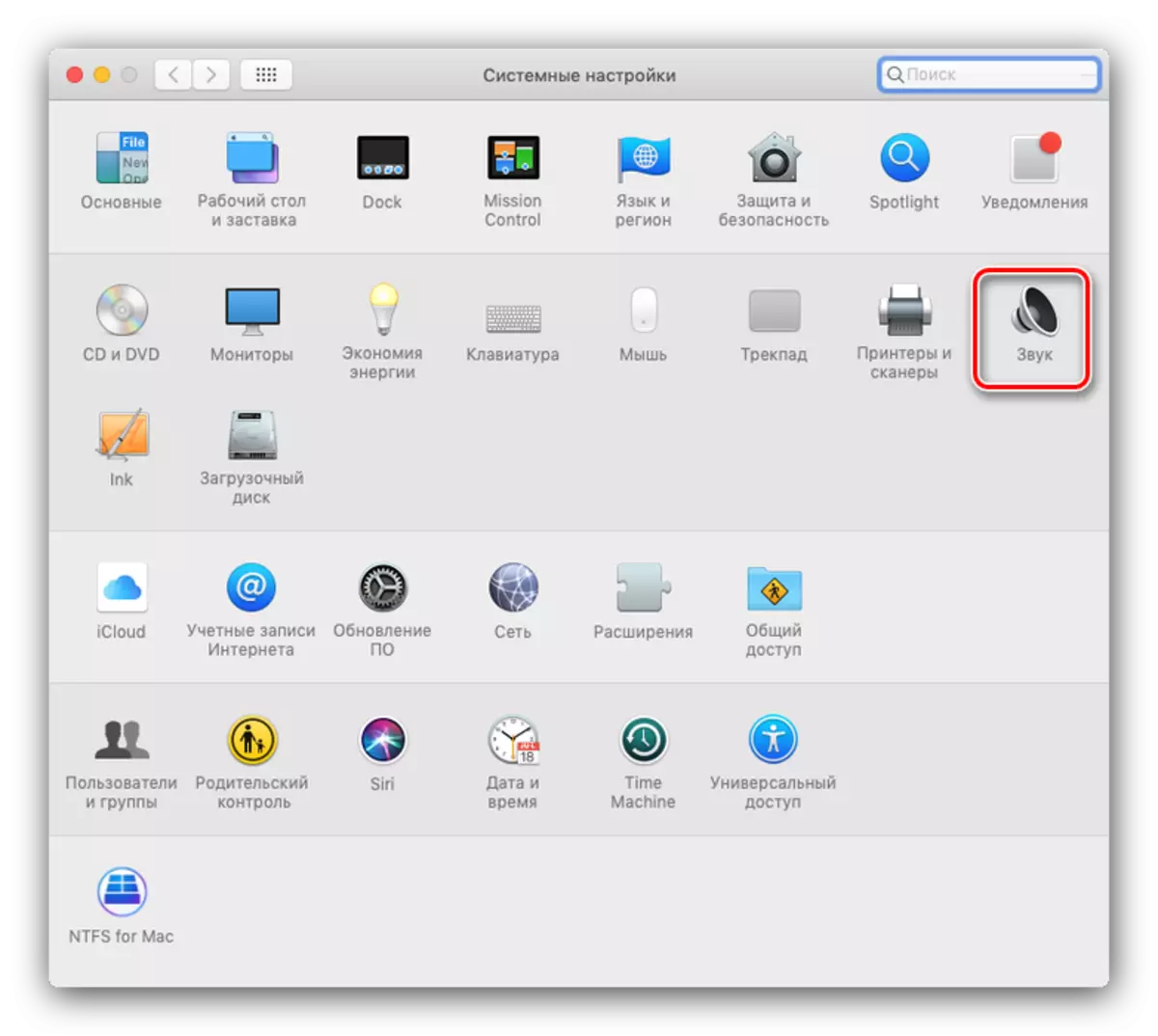
Gitt op d'Optiounen Tab a wielt Är Fernseh an der.
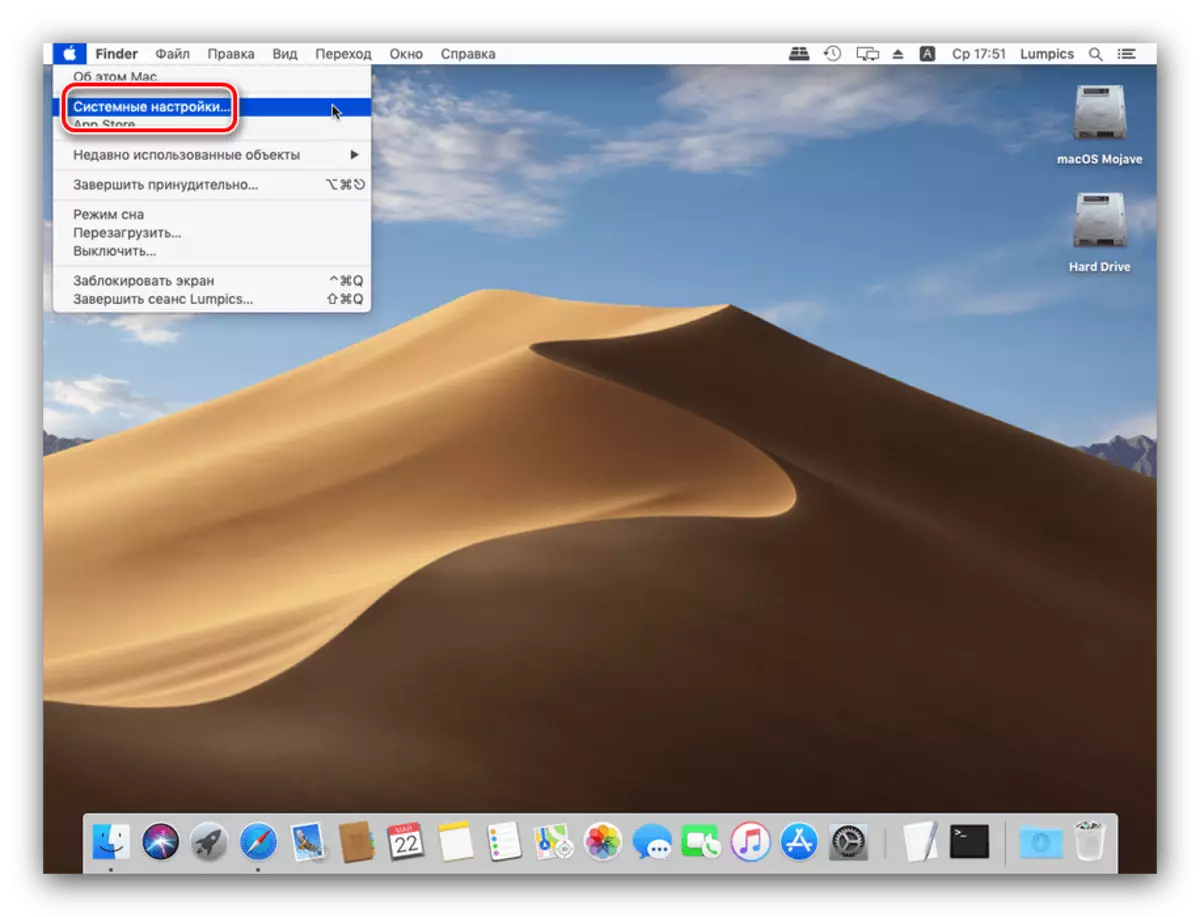
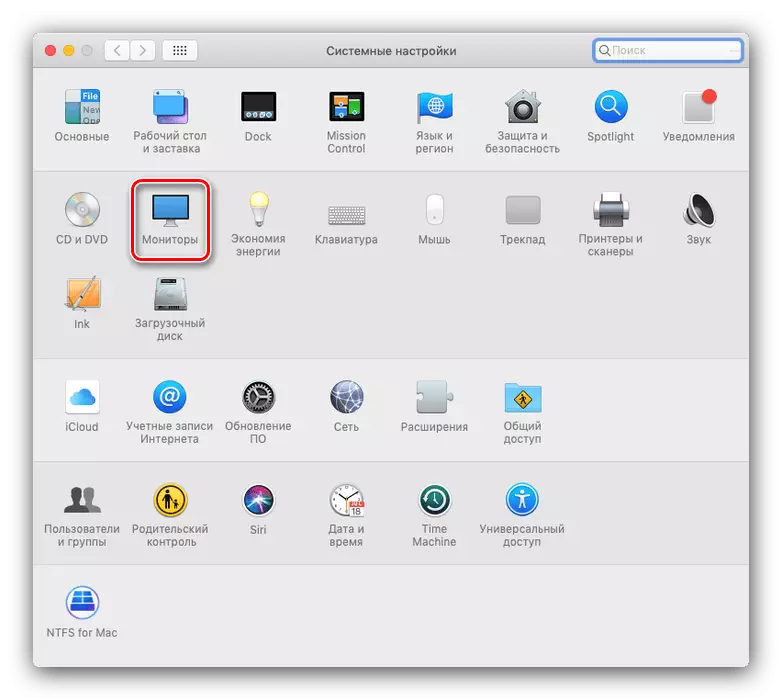
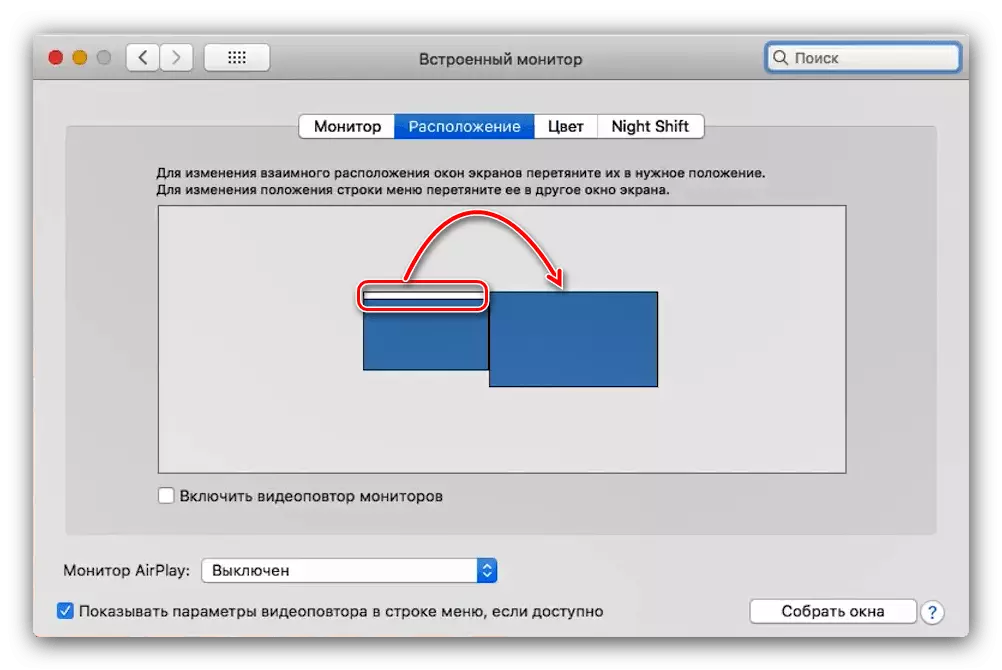
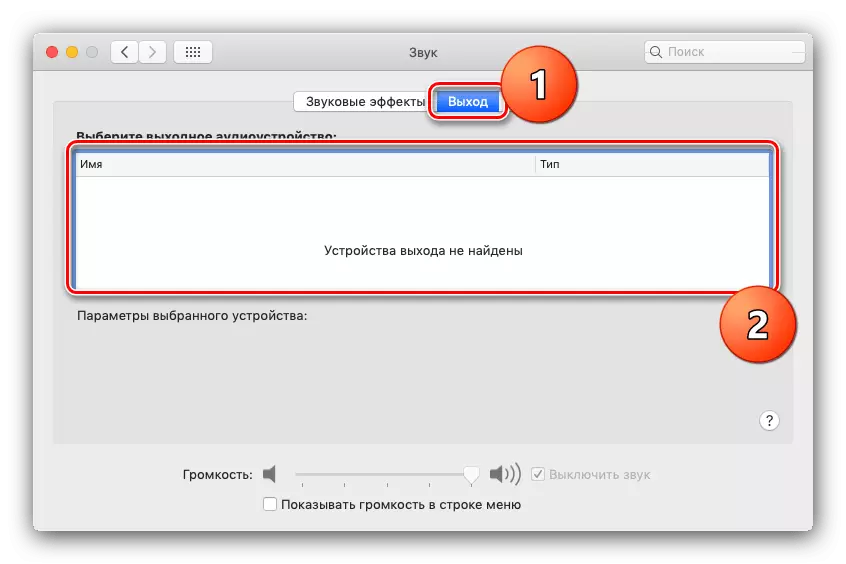
Perfekt - Elo kënnt Dir déi gewielter Léisung benotze fir um Laptop ze schaffen.
Method 2: Airplay
Airplay Technologie ass eng exklusiv Feature vun der Attachement Feature vum Tëlee, deen Iech erlaabt eng aner Technik vun enger Coupecein Compance ze konnektéieren: iPhoBoBoffer: iPhoBoffer.
- Als éischt finn sécher datt d'Konsequen an Macbuch mat deemselwecht Wi-Fi Reseau verbonne sinn.
- Maacht den Apple TV, wielt dann "Airplay" am Programmermenü a gitt sécher datt d'Funktioun aktivéiert ass.
- Elo wäert ech mam Mcbuck handelen. Öffnen den Apple Menu - "System Astellungen" - "Monitore". Benotzt den Airplay Monitor Drop-downs Menü, an deem Dir Apple TV wielt. Da klickt op de Video Signal Ikon.
- Vläicht ass d'Verbindung zum Airplaplay geschützt vun engem Passwuert - et erschoss gëtt um Fernsehbildung. Dëst Passwuert muss op Macbook aginn ginn.
- Dir kënnt och den Ausgab vum Sound setzen. An dësem Fall widderhuele Schrëtt 6 vum virege Wee, awer amplaz vun der Fernseh op der Ausgab Tab, wielt d'Apple TV Optioun.

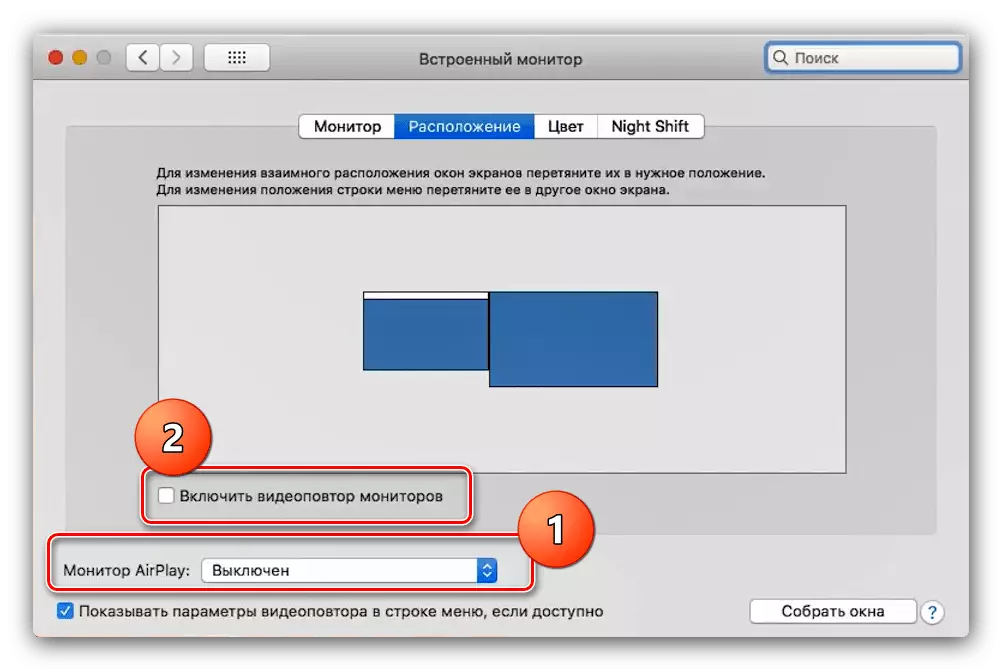
Léisung vun méiglechen Problemer
Oft, wann Dir de MacBook op den TV verbënnt, ginn et zwou ganz lästeg Probleemer. Betruecht hinnen un a sot mir d'Entscheedungsmethoden.
Nom Verbindung op der Tëlee schwaarz Sträifen
D'Ernimmung vun schwaarz gesträift ass eng kloer Zeechen vun Problemer mat mateneen. Eliminéiert se einfach genuch.
- Open de "System Astellunge" a gitt an den "Universal Zougang" Schnapp.
- Um Geschäft uammen, klickt op der vun der Erhéijung "Optioun. Markéiert d'Optioun "Benotzt Schlëssel Kombinatioune fir ze vergréisseren" an "glat Biller".
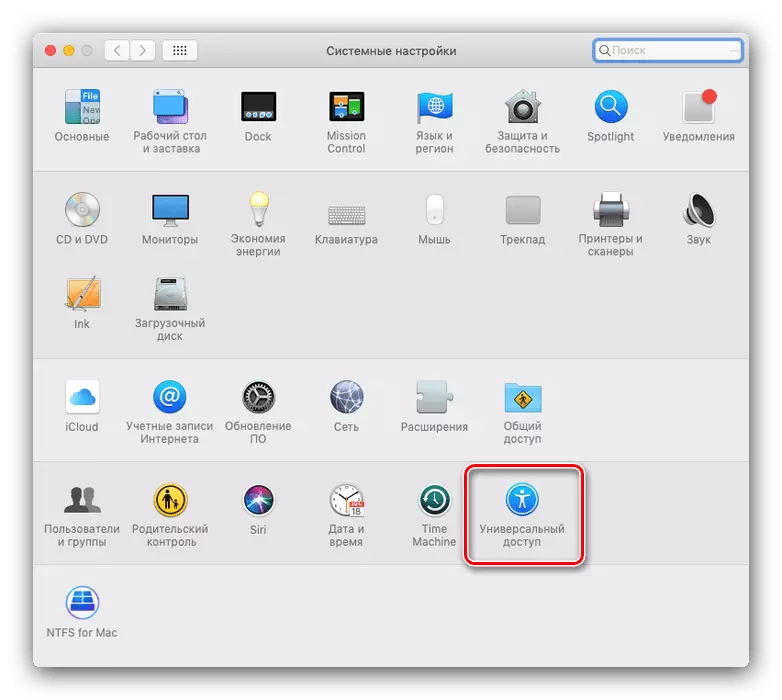

Elo kann d'Skala vum Bild vun der spezifizéierter Schlësselwëssenschaften konfiguréiert sinn.
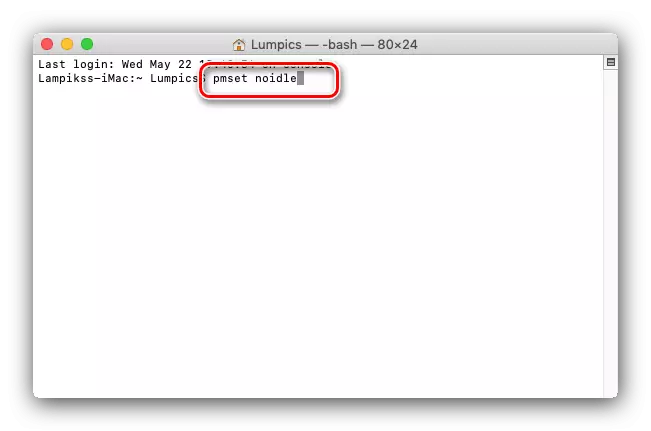
Prett - elo ass de Pfleeg an d'Schlof komplett disconnected an net méi
Konklusioun
Mir iwwerschafft Macebook Methoden op Fernseh. Een kucke kann et gesinn ass datt se et fir alleguer sinn ouni se ze kréien ouni zousätzlech Accessoiren ze kréien.
